Articolul se ocupă de problema modului de a verifica dacă unitatea flash boot se execută în VirtualBox. Am pre-instalat și testa funcționalitatea mai multor memorii flash cu diferite sisteme de operare: Android, Kali Linux și Windows. Apoi, verificați modul în care o unitate flash bootabil cu VirtualBox construibil.
Pe termen lung nu va arde ca convenabil unitate flash de operare mobil, întotdeauna cu o uzată. Din fericire, la oricare dintre sistemul de operare, acesta a fost întotdeauna cu mine, ai nevoie doar de un singur dispozitiv - suporturi de stocare USB. Și computerul care ne va permite să ruleze o unitate flash USB. Restul detaliilor.
Dar, imediat după crearea stick-ul cu sistemul de operare pentru a testa-l ușor de purtat. Pentru aceasta este destul de potrivit VM VirtualBox. Cu toate acestea, unele dificultăți pentru unii este procesul de creare a unui drive USB bootabil pe VB. Nu e de mirare - funcția nu este încă afișată în grafice dezvoltatorii de interfață cu utilizatorul, dar pentru o lungă perioadă de timp și complet operațional.
Ce avem nevoie?
- unitate flash USB cu sistemul de operare instalat
- VirtualBox platformă virtuală
Munca va fi gazda pentru Windows.
ATENȚIE. Toate ferestrele deschise VirtualBox aproape!
unitate flash USB - la portul. Quick diskmgmt.msc echipa Start dintr-un șir de caractere Run intra în Disk Management Console în Windows. Uită-te în cazul în care unitatea flash în lista de navigare. Va fi ușor de găsit: dimensiunea corespunzătoare și un alt număr de ordine (Windows numere de discuri fizice, amintiți-vă, începând cu 0). Am un HDD (Disc 0) și o unitate flash USB (Disk 1):
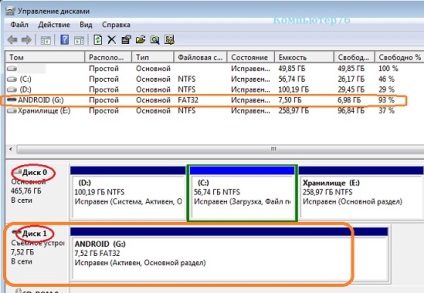
De fapt, avem nevoie doar de figura, numărul de serie al discului. 1 - amintiți-l.
Executați comanda pentru Windows cmd consola ca administrator. Se merge la directorul cu platforma virtuală:
și să dea comanda pentru a crea un fișier de mașină virtuală pe disc VMDK pe stick-ul nostru la rădăcina unității C (numele fișierului și calea de locație poate fi orice):
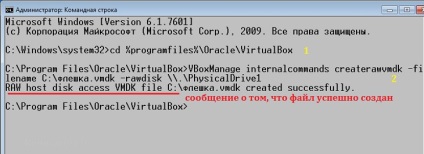
Noi folosim Windows Explorer si uita-te la fișierul este în loc:
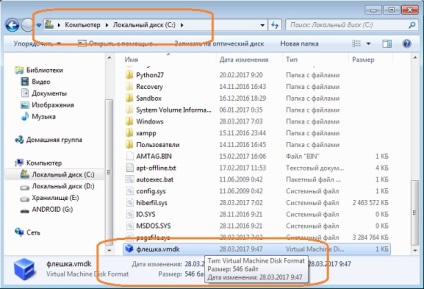
dar în cazul în care se întâmplă oriunde altundeva ...
Este timpul pentru o mașină virtuală. Executare ca administrator. Și a crea o mașină nouă de genul asta, cu referire la fleshka.vmdk fișier creat:
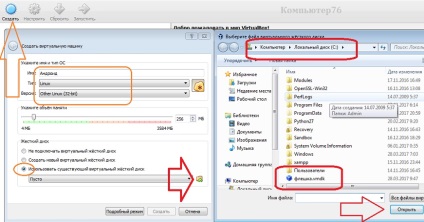
Pornește dispozitivul USB cu sistemul de operare Android. unitate flash bootabil în VirtualBox cu Android pe lucrări de bord:
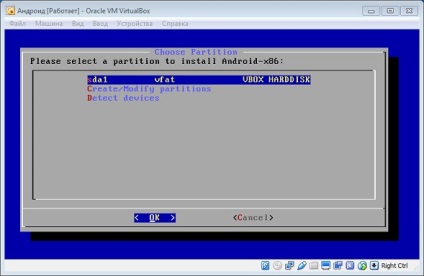
Imediat Vă atrag atenția asupra faptului că setările mașinii virtuale, consultați Înregistrarea primul dispozitiv de boot să fie tocmai ați creat VMDK fișier virtuale mașină pe disc. Aceasta este o condiție prealabilă, dacă doriți să testați nu numai unitatea flash USB ca un media LiveCD, dar, de asemenea, doresc să instaleze sistemul pe o mașină virtuală pentru o verificare completă a capacității de lucru ca instalarea stick-ul. Dar pentru aceasta, indiferent de ce sistem de operare pe care nu încercați să instalați, veți avea nevoie de un hard disk virtual pentru ea. Este ușor de a crea aceeași purtători de meniu. clic pe pictograma Adăugați un hard disk. Și în timpul instalării sistemului de operare de pe un HDD virtual pentru a indica VirtualBox la ea. Am ales să Android după cum urmează:
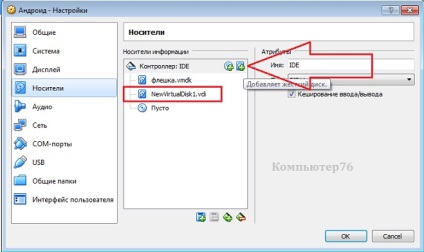
Ce să caute?
Cum unitate flash bootabil cu VirtualBox în alte sisteme?
Verificăm stick-ul la Windows (pentru setările Windows în schimbare VirtualBox, dar sunteți pe dreapta):
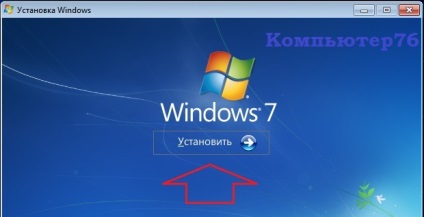
În cele din urmă, cea mai spinoasă, dar, de asemenea, opțiunea cea mai adecvată - Kali Linux pe o unitate flash:
Sunt de lucru.